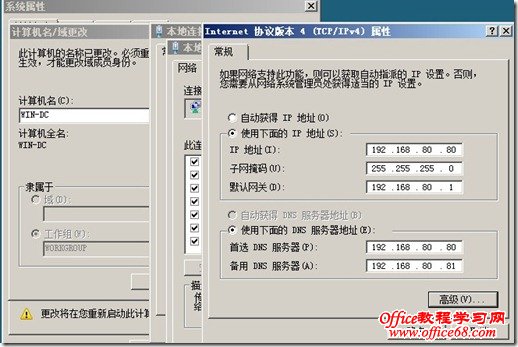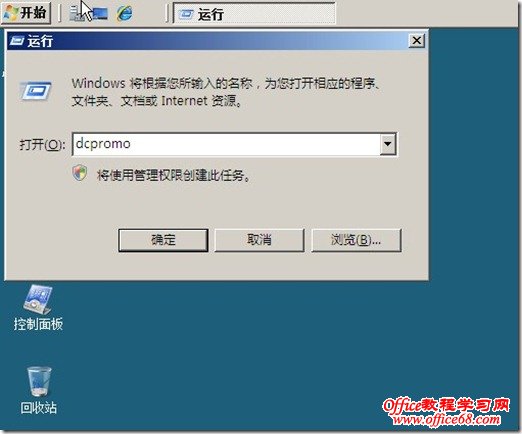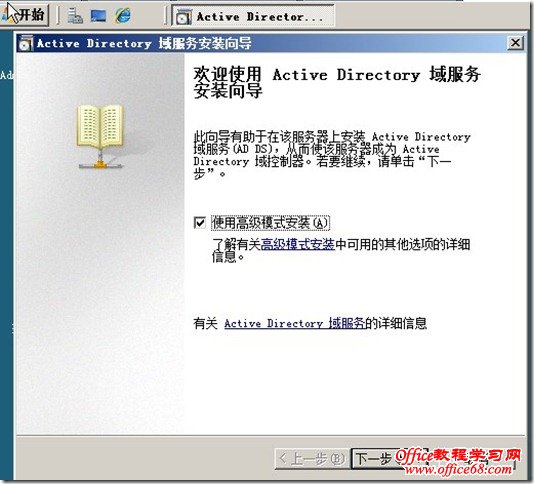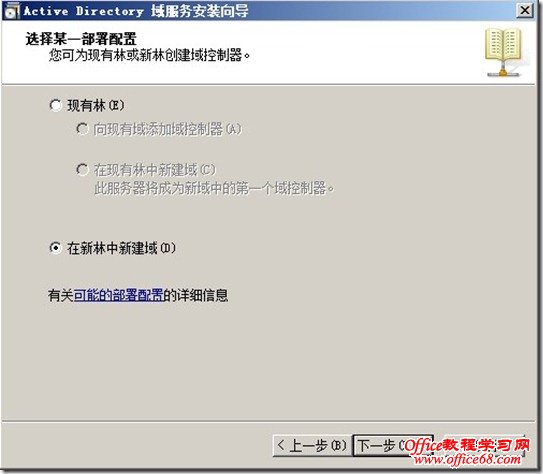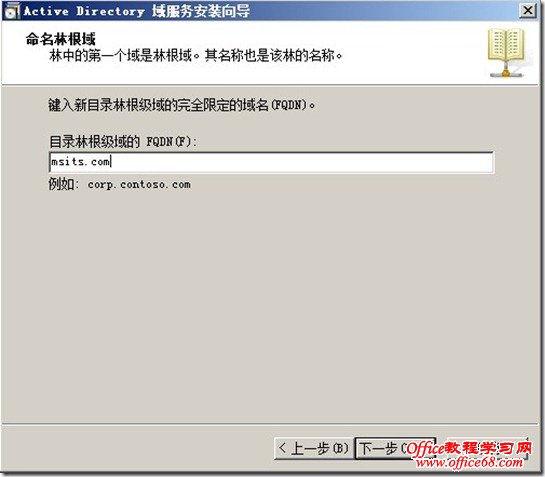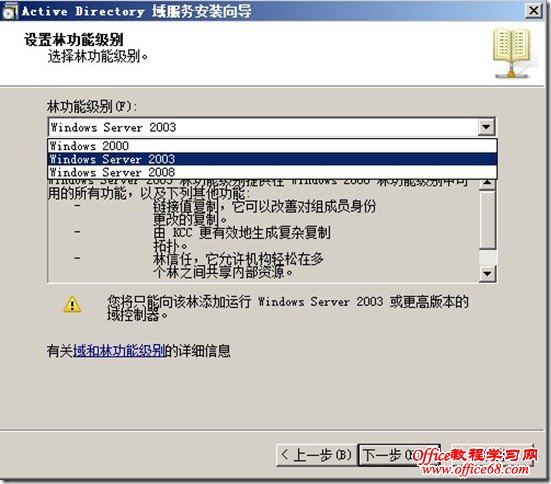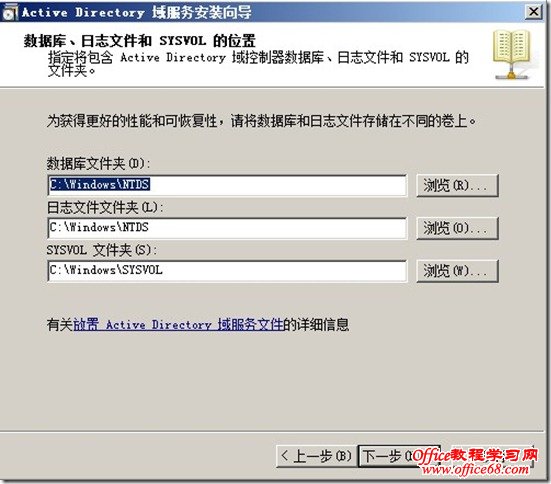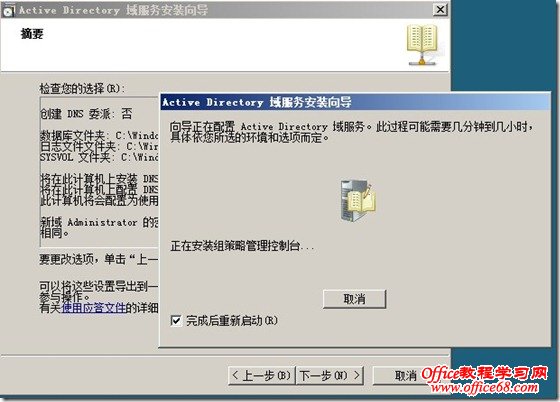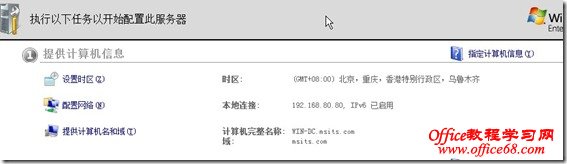|
win2008 SRV从字面上来讲,相信大家知道了,发布的时间很长一些时间了,那么我们今天就来学习一下,关于win2008 下面的最基础的AD安装学习一下,前面的时间我写过一文章名,为2003下的活动目录的配置。当然我们现在来看一下,这一文章。虽然升级了,但是还是有很多的相同的地方的。
首先我们设置好我们的IP 地址,DNS ,接着改一下我们的的计算机名称,我这次以WIN-DC为例,例子一下。
设置我们的IP 地址:
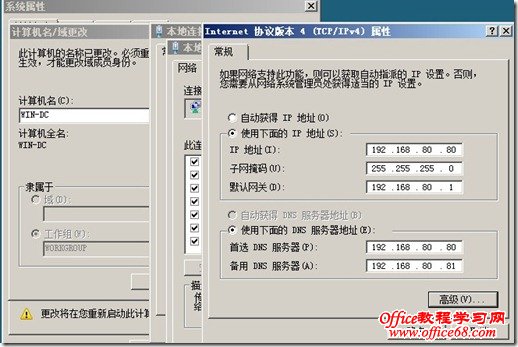
IP :192.168.80.80。请具体看下图。
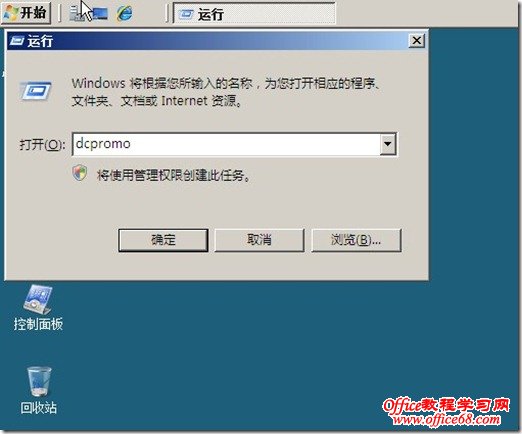
接下来,我们来重新启动我们
电脑后,进入系统,然后 打开我们的开始---运行---DCPROMO ---或者我们添加角色也 是可以的。
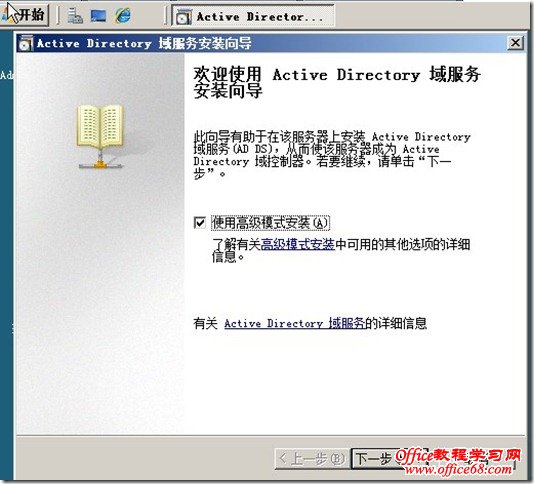
这里我们可以用我刚才的那两种方法,
接下来,会让我们进行相关的选择。
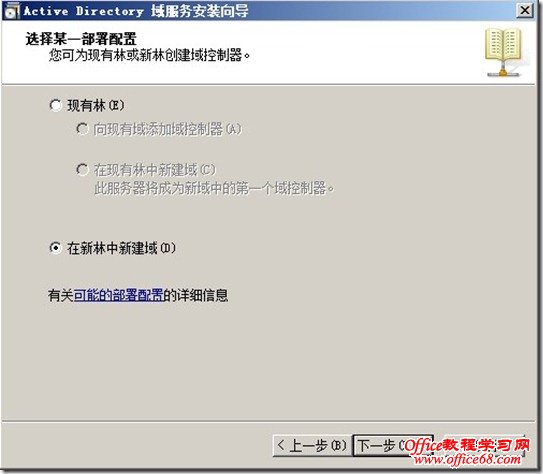
其实前面都是一些准备工作,下面才是真正 的安装配置。
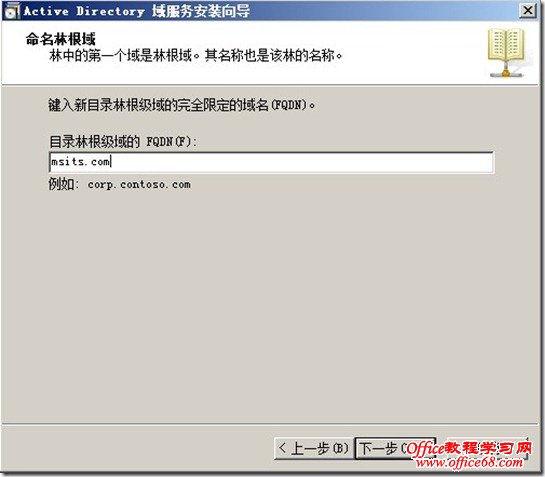
因为我们这是首次创建 ,所以请选择新建域,我们以这个域名,进行相关的配置。
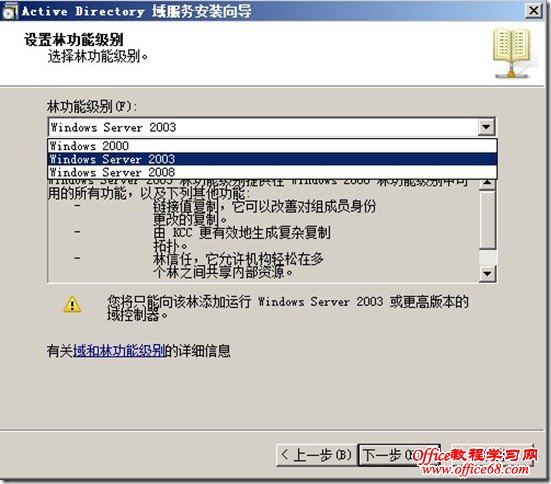
相信大家能看清楚。请接着哟数据库,日志文件,以及SYSVOL的位置,我这里只有一硬盘,我就默认,当然最好还 是改动一下。
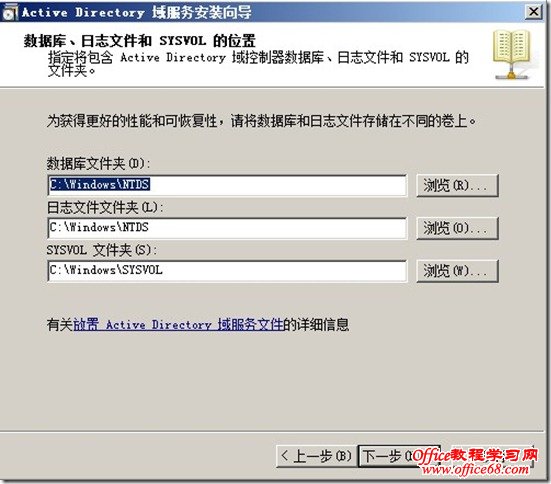
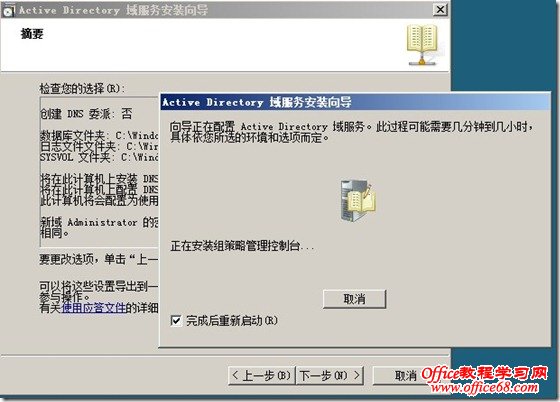
正在设置一些相关的信息,并加密相关的文件,当然在2003系统中没有完成后重新启动的这个,本系统有。我在这里选择好了。等待安装结束。
最后 们来进入系统,看一下是不是成功了安装了。
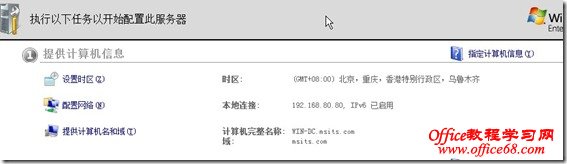
安装成功,各项与我们前面的设置一样,这里就不多再讲述了,希望大家能学会哟。当然最好还是根据自己的实际进行相关的设置、
|